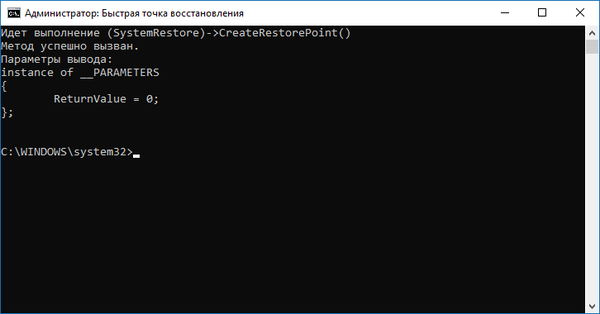Функция создания резервных точек восстановления позволит вернуть в рабочее состояние ПК при возникновении проблем с установкой системных обновлений, сторонних программ или обновлений ОС.
Как правило, перед внесением изменений на ПК, способных повлиять на работоспособность устройства, Windows автоматически делает резервную копию критически важных элементов системы.
Создание таких точек также доступно в ручном режиме. А для оптимизации процесса можно использовать специальный скрипт с ярлыком запуска на рабочем столе.
Проверка состояния создания точек восстановления
Введите в поиске «Создание точки восстановления» и нажмите «Enter». Убедитесь, что в параметры защиты включены для диска с установленной ОС.
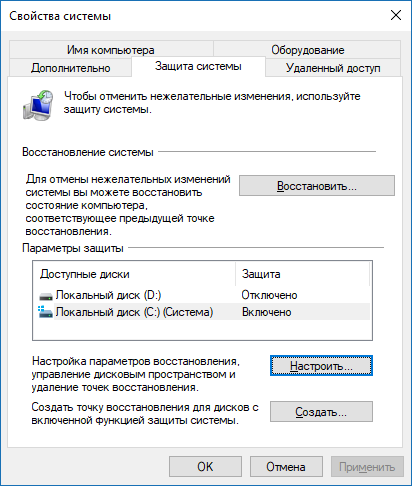
В дополнительных настройках доступна регулировка занимаемого пространства резервными точками, а также удаление ранее созданных бэкапов.
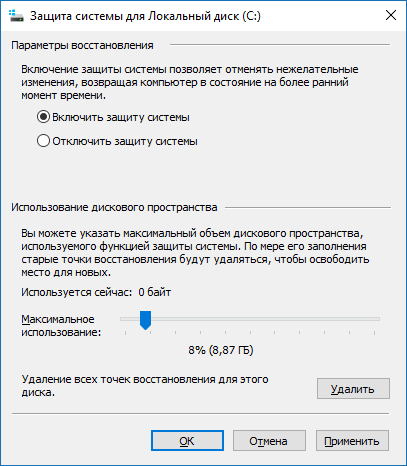
Сценарий быстрого создания точки восстановления
Выберите пункт «создание ярлыка» в контекстном меню рабочего стола. Впишите путь cmd.exe /k «wmic.exe /Namespace:\\root\default Path SystemRestore Call CreateRestorePoint «My Shortcut Restore Point», 100, 7″ в строку расположения. На следующем шаге задайте имя ярлыку и подтвердите создание кнопкой «Готово».
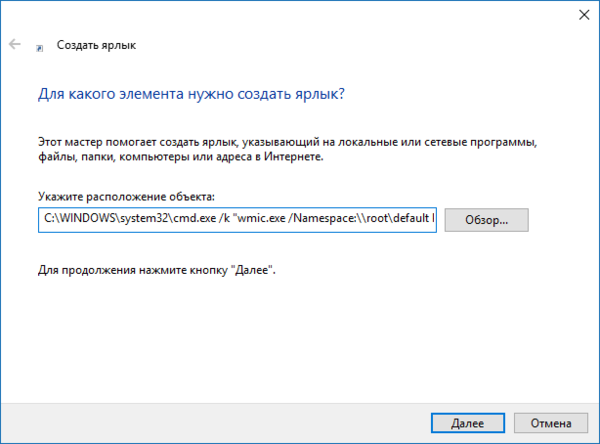
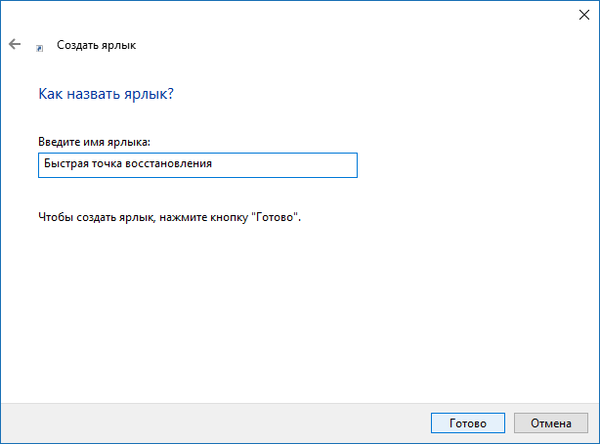
В свойствах ярлыка активируйте галочку запуска с правами администратора.
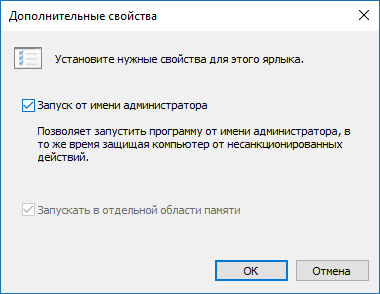
Для проверки работоспособности скрипта, дважды щелкните по созданному ярлыку, что приведет к запуску сценария в окне терминала.